多台计算机共享上网方案
一条网线一个路由器如何连接两台电脑
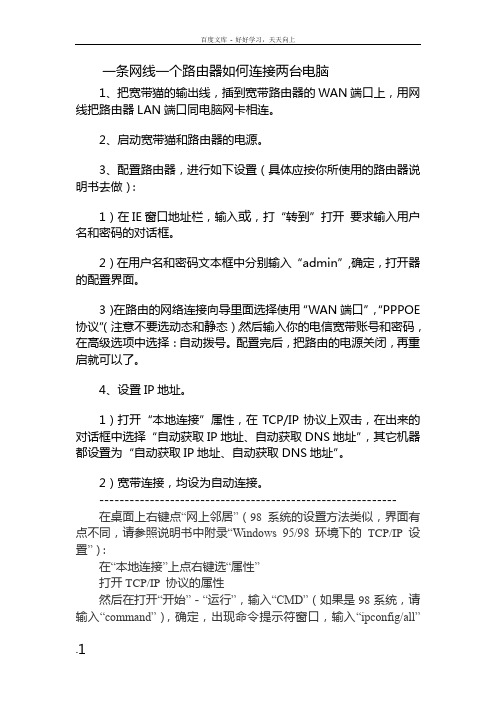
一条网线一个路由器如何连接两台电脑1、把宽带猫的输出线,插到宽带路由器的WAN端口上,用网线把路由器LAN端口同电脑网卡相连。
2、启动宽带猫和路由器的电源。
3、配置路由器,进行如下设置(具体应按你所使用的路由器说明书去做):1)在IE窗口地址栏,输入或,打“转到”打开要求输入用户名和密码的对话框。
2)在用户名和密码文本框中分别输入“admin”,确定,打开器的配置界面。
3)在路由的网络连接向导里面选择使用“WAN端口”,“PPPOE 协议”(注意不要选动态和静态),然后输入你的电信宽带账号和密码,在高级选项中选择:自动拨号。
配置完后,把路由的电源关闭,再重启就可以了。
4、设置IP地址。
1)打开“本地连接”属性,在TCP/IP协议上双击,在出来的对话框中选择“自动获取IP地址、自动获取DNS地址”,其它机器都设置为“自动获取IP地址、自动获取DNS地址”。
2)宽带连接,均设为自动连接。
-----------------------------------------------------------在桌面上右键点“网上邻居”(98系统的设置方法类似,界面有点不同,请参照说明书中附录“Windows 95/98 环境下的TCP/IP设置”):在“本地连接”上点右键选“属性”打开TCP/IP 协议的属性然后在打开“开始”-“运行”,输入“CMD”(如果是98系统,请输入“command”),确定,出现命令提示符窗口,输入“ipconfig/all”命令,如果出现了如下图所示的IP,表明您的网卡已经从路由器那里获取到了IP。
如果网卡获取不到IP,或者您获取到的IP为“那么只有手工指定IP了,设置方法为:在桌面上右键点“网上邻居”,选择“属性”。
在“本地连接”上点右键选“属性”选择Internet协议(TCP/IP)--------------------------------------------------------家庭ADSL用户组建局域网理论上是可以的,但有一个具体锁定问题。
路由器如何设置局域网共享方法介绍
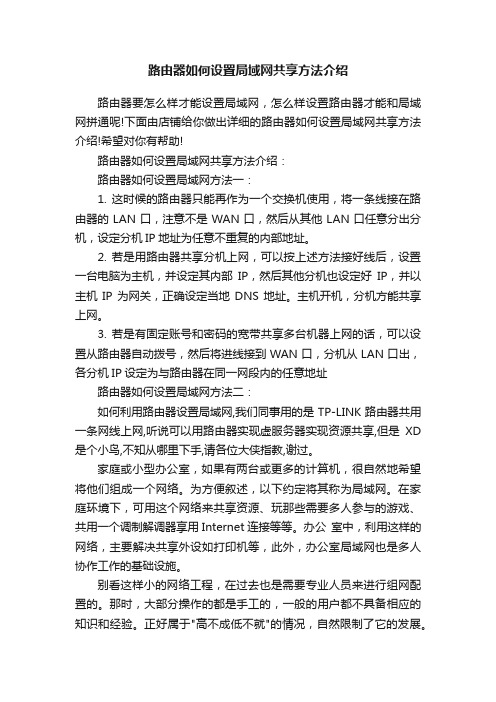
路由器如何设置局域网共享方法介绍路由器要怎么样才能设置局域网,怎么样设置路由器才能和局域网拼通呢!下面由店铺给你做出详细的路由器如何设置局域网共享方法介绍!希望对你有帮助!路由器如何设置局域网共享方法介绍:路由器如何设置局域网方法一:1. 这时候的路由器只能再作为一个交换机使用,将一条线接在路由器的LAN口,注意不是WAN口,然后从其他LAN口任意分出分机,设定分机IP地址为任意不重复的内部地址。
2. 若是用路由器共享分机上网,可以按上述方法接好线后,设置一台电脑为主机,并设定其内部IP,然后其他分机也设定好IP,并以主机IP为网关,正确设定当地DNS地址。
主机开机,分机方能共享上网。
3. 若是有固定账号和密码的宽带共享多台机器上网的话,可以设置从路由器自动拨号,然后将进线接到WAN口,分机从LAN口出,各分机IP设定为与路由器在同一网段内的任意地址路由器如何设置局域网方法二:如何利用路由器设置局域网,我们同事用的是TP-LINK路由器共用一条网线上网,听说可以用路由器实现虚服务器实现资源共享,但是XD 是个小鸟,不知从哪里下手,请各位大侠指教,谢过。
家庭或小型办公室,如果有两台或更多的计算机,很自然地希望将他们组成一个网络。
为方便叙述,以下约定将其称为局域网。
在家庭环境下,可用这个网络来共享资源、玩那些需要多人参与的游戏、共用一个调制解调器享用Internet连接等等。
办公室中,利用这样的网络,主要解决共享外设如打印机等,此外,办公室局域网也是多人协作工作的基础设施。
别看这样小的网络工程,在过去也是需要专业人员来进行组网配置的。
那时,大部分操作的都是手工的,一般的用户都不具备相应的知识和经验。
正好属于"高不成低不就"的情况,自然限制了它的发展。
Windows XP的出现,打破了这种局面,这依赖它内建有强大的网络支持功能和方便的向导。
用户完成物理连接后,运行连接向导,可以自己探测出网络硬件、安装相应的驱动程序或协议,并指导用户,完成所有的配置步骤。
局域网内XP电脑双网卡共享上网设置
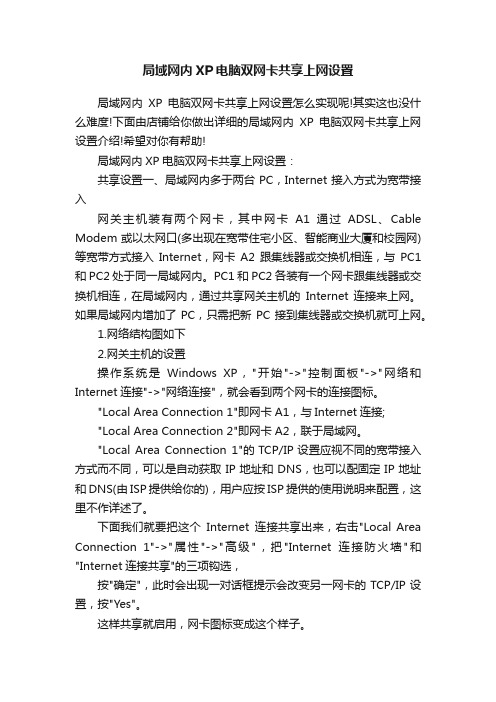
局域网内XP电脑双网卡共享上网设置局域网内XP电脑双网卡共享上网设置怎么实现呢!其实这也没什么难度!下面由店铺给你做出详细的局域网内XP电脑双网卡共享上网设置介绍!希望对你有帮助!局域网内XP电脑双网卡共享上网设置:共享设置一、局域网内多于两台PC,Internet接入方式为宽带接入网关主机装有两个网卡,其中网卡A1通过ADSL、Cable Modem或以太网口(多出现在宽带住宅小区、智能商业大厦和校园网)等宽带方式接入Internet,网卡A2跟集线器或交换机相连,与PC1和PC2 处于同一局域网内。
PC1和PC2各装有一个网卡跟集线器或交换机相连,在局域网内,通过共享网关主机的Internet 连接来上网。
如果局域网内增加了PC,只需把新PC接到集线器或交换机就可上网。
1.网络结构图如下2.网关主机的设置操作系统是Windows XP,"开始"->"控制面板"->"网络和Internet连接"->"网络连接",就会看到两个网卡的连接图标。
"Local Area Connection 1"即网卡A1,与Internet连接;"Local Area Connection 2"即网卡A2,联于局域网。
"Local Area Connection 1"的TCP/IP设置应视不同的宽带接入方式而不同,可以是自动获取IP地址和DNS,也可以配固定IP地址和DNS(由ISP提供给你的),用户应按ISP提供的使用说明来配置,这里不作详述了。
下面我们就要把这个Internet连接共享出来,右击"Local Area Connection 1"->"属性"->"高级",把"Internet连接防火墙"和"Internet连接共享"的三项钩选,按"确定",此时会出现一对话框提示会改变另一网卡的TCP/IP设置,按"Yes"。
多台电脑共享MAC和IP地址

多台电脑共享MAC和IP地址最近在论坛上看到很多人都在都在怀疑把两台电脑或多台电脑的MAC 改成一样会不会引起IP冲突或不能上网。
其实是可以的,你完全可以把两台电脑的IP 和MAC改成一样,不但可以上网而且还没IP冲突。
这种方法不但可以突破路由封锁用在ADSL共享上网,而且还可以用在IEEE802.1X认证上网的环境中,但是前提必须要用相同的账号来拨号上网(前提认证服务器没设验证账号的重复性),我的机子是通过学校校园网接入internet的,客户端采用802.1x认证客户端软件“STAR Supplicant拨号软件”来拨号上网,在我们学校里可以将两台机子的IP和MAC 改成一样然后用相同的一个账号来达到共享上网的目的,不过在我们学校只可以在同一个宿舍的两台机子才可以共享上网,因为我们学校的服务器不单只验证账号、ip、MAC而且还验证接入服务器IP(NAS IP),和接入服务器端口(NAS port),不同的宿舍接在学校交换机不同的端口,所以只限于同一个宿舍用这种法共享上网。
至于为什么不会引起IP冲突而且还能上网,这是因为ARP工作的缺陷,系统之所以会发现网上有相的IP的而提示“IP冲突”,是因为系统在启动时,TCP/IP中的ARP会广播一个免费ARP(free arp)请求包到网段上,这个ARP(free arp)包包含自己的IP和MAC,如果网段上有机子回应了这个包,这台发广播的机子就会认为局域网有别的机子使用和自己相同的IP,例如:PCA和PCB的IP和MAC完全一样,PCA的系统启动时会广播一个包含自己IP和MAC的免费ARP(free arp)请求包到网段上,如果PCB回应了这个请求,PCA会认为自己的IP和网络上的IP有冲突并发出提示(这就是为什么IP冲突一般发生系统刚启动完成时),问题是PCB根本不会回应这个请求包,这是因为这个请求包的IP和MAC和PCB自己的完全一样,而PCB会认为是自己发的包,所以不会回应,既然不会回应自然不会发生IP冲突了。
有线无线共享网络方案大全
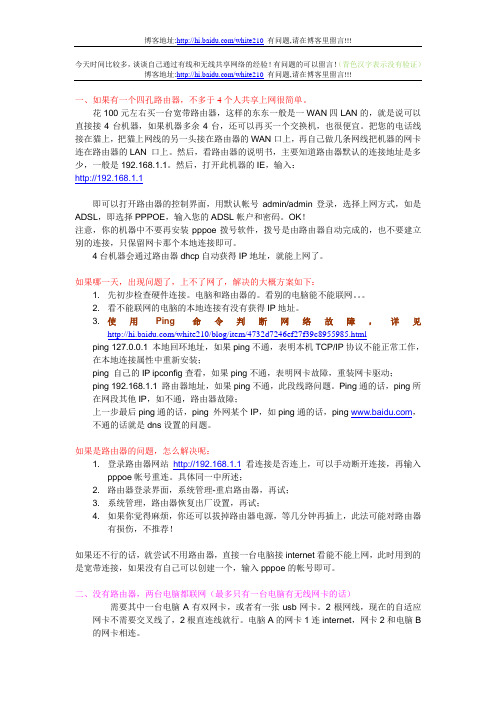
今天时间比较多,谈谈自己通过有线和无线共享网络的经验!有问题的可以留言!(青色汉字表示没有验证)博客地址:/white210有问题,请在博客里留言!!!一、如果有一个四孔路由器,不多于4个人共享上网很简单。
花100元左右买一台宽带路由器,这样的东东一般是一WAN四LAN的,就是说可以直接接4台机器,如果机器多余4台,还可以再买一个交换机,也很便宜。
把您的电话线接在猫上,把猫上网线的另一头接在路由器的WAN口上,再自己做几条网线把机器的网卡连在路由器的LAN 口上。
然后,看路由器的说明书,主要知道路由器默认的连接地址是多少,一般是192.168.1.1。
然后,打开此机器的IE,输入:http://192.168.1.1即可以打开路由器的控制界面,用默认帐号admin/admin登录,选择上网方式,如是ADSL,即选择PPPOE,输入您的ADSL帐户和密码。
OK!注意,你的机器中不要再安装pppoe拨号软件,拨号是由路由器自动完成的,也不要建立别的连接,只保留网卡那个本地连接即可。
4台机器会通过路由器dhcp自动获得IP地址,就能上网了。
如果哪一天,出现问题了,上不了网了,解决的大概方案如下:1. 先初步检查硬件连接。
电脑和路由器的。
看别的电脑能不能联网。
2. 看不能联网的电脑的本地连接有没有获得IP地址。
3. 使用Ping命令判断网络故障,详见/white210/blog/item/4732d7246ef27f39c8955985.html ping 127.0.0.1 本地回环地址,如果ping不通,表明本机TCP/IP协议不能正常工作,在本地连接属性中重新安装;ping 自己的IP ipconfig查看,如果ping不通,表明网卡故障,重装网卡驱动;ping 192.168.1.1 路由器地址,如果ping不通,此段线路问题。
Ping通的话,ping所在网段其他IP,如不通,路由器故障;上一步最后ping通的话,ping 外网某个IP,如ping通的话,ping ,不通的话就是dns设置的问题。
如何使用无线网卡使两台笔记本电脑同时上网
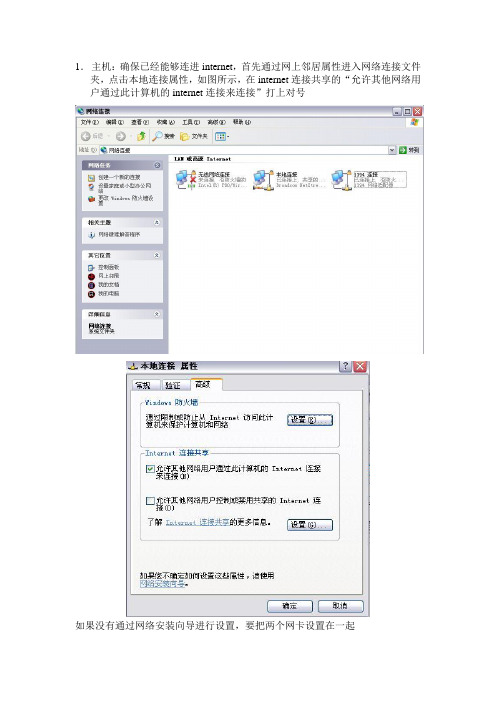
1.主机:确保已经能够连进internet,首先通过网上邻居属性进入网络连接文件夹,点击本地连接属性,如图所示,在internet连接共享的“允许其他网络用户通过此计算机的internet连接来连接”打上对号
如果没有通过网络安装向导进行设置,要把两个网卡设置在一起
2.主机:无线网卡:网络连接里面无线网络连接属性,无线网络配置,如图,把用windows配置我的无线网络设置选上,然后点击添加设置一个ssid,(最好设置密钥)确定后,高级如下图选择选项
然后,选择常规,internet协议(tcp/ip)-----〉属性----〉设置ip为:192.168.0.1,子网掩码为255.255.255.0,网关为本地连接的ip地址,dns为本地连接的dns 然后确定就可以了
3.副机:这里的设置就比较的简单了,在无线网络属性中把ip改为:192.168.0.2-------192.168.0.255的任意一个,也可以自动获得,子网掩码为:255.255.255.0,网关为:192.168.0.1 其余的就不用填了,然后如图修改一下。
最后在查看可用的无线网络中就可以看到你在主机上设置的ssid点击连接就可以使两台电脑同时上网了。
笔记本和台式机怎么样共享

笔记本和台式机怎么样共享要想实现笔记本和台式机共享,都有些什么条件,怎么样做呢?下面由店铺给你做出详细的笔记本和台式机共享方法介绍!希望对你有帮助!笔记本和台式机共享方法一:1、右键单击“网上邻居”——属性——右键单击“本地连接”——属性——双击“Internet 协议(TCP/IP)”——选择“使用下面的IP地址”——把IP地址设为:192.168.0.2——把子网掩码设为:255.255.255.0——确定——确定2、右键单击“我的电脑”——属性——“网络标识”——属性——计算机名(两台机器的计算机名要不同)——隶属于工作组(两台机器的工作组名要相同)——确定——确定3、开始——设置——控制面板——管理工具——计算机管理——本地用户和组——用户——双击“Guest”——把“帐户已停用前面的“对号”去掉”——确定4、右键单击你需要共享的驱动器(比如:E盘)——选择“共享”——选择“共享该文件夹”(可以看到共享名为“E$”)——单击下面的“新建共享”——在“共享名”栏里添上“E”——确定1.添加协议ipx/spx/netbios2.设置同一个工作组,不同的计算机名3.添加——网络的文件和打印机共享4.将需要共享的文件夹设置共享。
笔记本和台式机共享方法二:1、用条网线将A和B接起来 IP的填写我举例 : A接有线网卡 IP 为:10.1.1.254 子网掩码:255.0.0.0 其他不用填 B的IP:10.1.1.6 子网掩码:255.0.0.0 网关:10.1.1.254 DNS:填当地城市的DNS 你可以搜索下填首选的就行2、这些OK后就进行测试B在命令提示符下:输入PING 10.1.1.254 能显示TTL=多少表示A和B能正常通信再PING 当地DNS 能显示TTL=多少说明B已经联入互联网了其实我使用的是代理上网注意DNS别搞错了笔记本和台式机共享方法三:电脑网卡1(ADSL对接网卡):按照上网需要配置电脑网卡2(笔记本对接网卡):192.168.1.1,不需要网关和DNS笔记本网卡1:192.168.1.X,网关192.168.1.1,DNS 192.168.1.1 步骤如下1. 台式机上设置能够上网的网卡为共享状态(属性-高级-internet 共享)2. 和笔记本对接的电脑设置号一个地址,注意不要跟上网的网卡冲突。
双机互联解决方案之完全篇

双机互联解决方案之完全篇随着计算机的普及,现在的家庭拥有2台甚至两台以上计算机。
由于工作或娱乐的需要,有必要将他们联起来。
这就是我们今天的话题:多种双机的解决方案。
但是联机的方式有很多,从最古老的有串并口双机通讯,现代点的有网卡互连和USB互连还有通过HUB或交换机以及路由器互联,先进点的有无限HUB互联和红外线互连。
你可以根据你的经济能力和个人爱好选择其中的一种来进行。
下面展开我们的话题:1.串并口双机互联:(最古老)这种互联的特点在于价格极便宜、结构简单。
不过这种连接方式不适用,传送速度很慢已经被淘汰了。
如果有些玩家想怀旧一下的话还是可以做一做的。
直接电缆连接既可以利用串口实现也可以利用并口来实现。
首先,准备连接电缆,需串口线或并口线一根。
电缆可以自己制作,其中9针对9针的串口线最简单,只需三根连线,采用2—3、3—2、5—5的方法焊接即可;9针对25针的串口线采用2—3、3—2、5—7的方法焊接;25针对25针的串口线采用2—3、3—2、7—7的方法焊接。
并口线则需11根线相连,它在电脑配件市场比较常见,花费不足十元,也可自行制作。
按照2—15、3—13、4—12、5—10、6—11、10—5、11—6、12—4、13—3、15—2、25—25的方法焊接即可。
做好线后,将两机连接起来,可采取并口对并口,或串口对串口两种方式连接。
并口连接速度较快,但两机距离不能超过5米;串口连接速度较慢,但电缆制作简单,两机距离可达10米。
考虑到联机速度的需要,机器又处于同一办公室,宜尽量采用并口电缆连接下面我就简单的介绍一下串并口互联线的制作以及配置。
(注:这个最好在Win98下进行):首先是主机的配置:在Windows中首先要安装的是“通讯”中的“直接电缆连接”如图1,图 1同时在“控制面板”里双击“网络”图标,将“主网络登陆”方式选择为“Microsoft 网络用户”如图2,图 2并且添加和设置“文件与打印机共享”服务如图3。
- 1、下载文档前请自行甄别文档内容的完整性,平台不提供额外的编辑、内容补充、找答案等附加服务。
- 2、"仅部分预览"的文档,不可在线预览部分如存在完整性等问题,可反馈申请退款(可完整预览的文档不适用该条件!)。
- 3、如文档侵犯您的权益,请联系客服反馈,我们会尽快为您处理(人工客服工作时间:9:00-18:30)。
多台计算机共享上网方案
1.路由器:
使用路由器是最常见和简单的方法。
将宽带调制解调器连接到路由器
的WAN口,然后将所有计算机连接到路由器的LAN口。
路由器会为每台计
算机分配一个唯一的IP地址,并通过网络地址转换(NAT)将所有计算机
的流量转发到互联网。
这种方式可以提供自动的网络配置和管理,同时支
持有线和无线连接。
2.网桥:
网桥是一种通过无线或有线连接多台计算机的设备,使它们可以共享
同一个网络连接。
将宽带调制解调器连接到网桥的WAN口,然后将所有计
算机连接到网桥的LAN口。
网桥会为每台计算机分配一个唯一的IP地址,并将所有计算机的流量转发到互联网。
这种方式适用于只有少量计算机需
要共享上网的情况。
3.网络交换机:
网络交换机可以用来实现多台计算机之间的局域网连接,并通过一个
共享互联网连接。
首先,将宽带调制解调器连接到一个有路由功能的交换
机的端口上,然后将其他计算机连接到同一个交换机的其他端口上。
交换
机会为每台计算机分配一个唯一的IP地址,并通过网络地址转换将所有
计算机的流量转发到互联网。
这种方式适用于需要更多端口和更强大的网
络功能的环境。
4.网络共享软件:
使用特定的网络共享软件可以提供多台计算机之间的共享上网功能。
这些软件可以在一台计算机上运行,并将其作为网关将其他计算机的流量转发到互联网。
该计算机必须具备两个网络接口,一个连接宽带调制解调器,另一个连接局域网。
这种方式适用于个人使用或小规模网络的情况。
无论选择哪种方案,都应该注意保护网络的安全。
使用防火墙来保护局域网和互联网之间的连接,并定期更新和维护所有计算机的操作系统和安全软件。
总结起来,多台计算机共享上网的方案包括使用路由器、网桥、网络交换机和网络共享软件。
选择适合自己网络环境和需求的方案,并注意网络安全,可以有效地实现多台计算机之间的共享上网。
